ここは旧式の4DドキュメントWebサイトです。最新のアップデートされたドキュメントを読むには新サイトをご利用下さい→ developer.4d.com
 クイックレポートの出力
クイックレポートの出力
レポートの設計が完成したら、そのクイックレポートを“印刷”することができます。クイックレポートはさまざまな出力タイプに印刷することができます:
- ディスク上のテキストファイル
- 選択されている標準のプリンター
- HTML ドキュメント
出力先を選択するには、エディターのツールバーから出力先を選択します。

出力先選択ウィンドウが表示され、そこから次のうちの一つを選択する事ができます: ファイル、印刷、またはHTMLです。
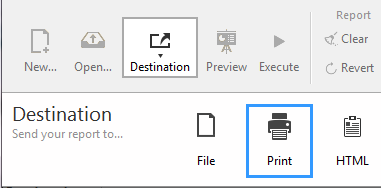
注:
- (オプションボタンから)使用できるオプションは、カレントの出力先によって変わります。
- プレビューボタン("印刷"出力先を選択した場合にのみ使用可能)を使えば、レポートの実行をプレビューする事ができます。

このオプションは、テキストエディターやスプレッドシートのような他のアプリケーションで開いたり、修正することができるディスクファイルにクイックレポートを送信します。また、このオプションは、クイックレポートのレコードをテキストファイルに書き出します。
この出力先を選択すると、4Dは自動的にカラムヘッダを最初の“レコード”として書き出します。
実行ボタンをクリックすると、標準のファイルを保存ダイアログボックスが表示されます。オプションページ(以下参照)において名前と保存先を指定していた場合、それらがデフォルトとして提示されます。ファイル名を入力してOKをクリックして下さい。レポートがファイルへと印刷された後、4Dはクイックレポートエディターへと戻ります。クイックレポートを標準のプリンターへと送信したい場合には、必ず出力先を変更し直してください。
注: このオプションではプレビュー機能は使用できません。
レポートの出力先が"ファイル"に設定されている場合、以下のオプションが利用可能です:

- カラム区切り文字と線区切り文字: これらの入力エリアを使用すると、生成されたテキストファイル内で4Dがカラムと改行を区切るのに使用する文字コードを変更する事ができます。
デフォルトでは、4Dはカラム区切り文字にコード9(タブ文字) を、そして線区切りにはコード13(キャリッジリターン)を使用します。 - 出力先ファイル: 生成されるファイルのファイル名と出力先を設定するのに使用します。入力した名前とファイル位置は、レポート実行時にデフォルトで提示されます。
出力先が設定されたら、以下のエリアをクリックする事でプレビューを見る事ができます: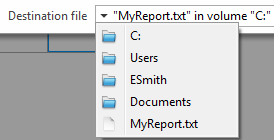
このオプションは実際のファイルを生成する訳ではなく、単にパスを保存するだけであるという点に注意して下さい。
このオプションは、カレント印刷設定内で設定設定されているプリンターを使用します。プリンターを使用して印刷している場合、印刷の前にレポートをプレビューすることができます。
実行ボタンをクリックすると、4DはOSの印刷プレビューダイアログボックスを表示します。このダイアログボックスは、オプションページの印刷設定を表示しないオプションをチェックする事によって非表示にする事ができます(以下参照)。
レポートの出力先が"印刷"に設定されている場合、以下のオプションが利用可能です:

- ページ設定...: OSの印刷設定ダイアログボックスを表示します。ここでは用紙サイズ、向きなどを設定する事ができます。
注意: 印刷の余白設定はクイックレポートエディターでは無視されます(これはシステムダイアログ内でデフォルトで表示されているものです) - 印刷設定を表示しない: このオプションがチェックされた場合、実行ボタンを押したときに、印刷設定ダイアログボックスが表示される事なく、レポートはカレントのプリンター上で表示されます。
このオプションは、HTML ファイルへレポートを送信します。このオプションを選択すると、プログラムから変更を行わないかぎり、デフォルトのHTML テンプレートが使用されます。オプションページを使う事で、独自のテンプレートをビルドし、読み込む事ができます(以下参照)。
この出力先を選択している場合、4Dは自動的にカラムヘッダを最初の“レコード”として書き出します。
実行ボタンをクリックすると、標準のファイルを保存ダイアログボックスが表示されます。オプションページ(以下参照)において名前と保存先が指定されていた場合、それらがデフォルトとして提示されます。ファイル名を入力してOKをクリックして下さい。レポートがHTMLファイルへと印刷された後、4Dはクイックレポートエディターへと戻ります。クイックレポートを標準のプリンターへと送信するのを再開したい場合には、必ず出力先を変更し直して下さい。
HTMLコードを生成するのに使用される文字セットは、データベース設定の"文字セット"引数を使用して指定されます(XML GET OPTIONSを参照して下さい)。
レポート出力先が"HTML"に設定されている場合、以下のオプションが利用可能です:

- HTMLテンプレート: レポートを生成するのに使用するHTMLテンプレートを設定します。以下のどちらかを使用する事ができます:
- デフォルトテンプレートを使用する(デフォルトオプション)
- 読み込み...ボタンを押してカスタムのテンプレートを使用する
閲覧...ボタンを使用すると選択されたテンプレートのコードを別のウィンドウで見る事ができます。
カスタムのHTMLテンプレートについてのより詳細な情報については、QR SET HTML TEMPLATEとQR Get HTML templateコマンドを参照して下さい。 - 出力先ファイル: 生成されるHTMLファイルのファイル名と出力先を設定するのに使用します。入力した名前とファイル位置は、レポート実行時にデフォルトで表示されます。
出力先が設定されたら、エリア内をクリックする事でメニューフォーム内にてプレビューする事ができます。このオプションは実際のファイルを生成する訳ではなく、単にパスを保存するだけであるという点に注意して下さい。
プロダクト: 4D
テーマ: クイックレポート
デザインリファレンス ( 4D v20 R7)









